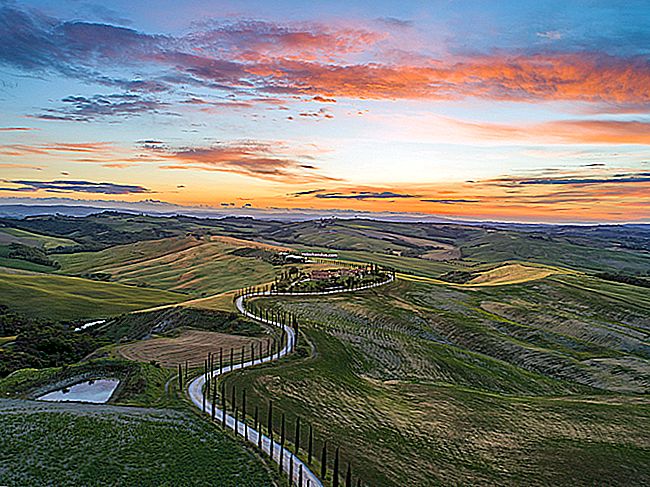كيفية الدخول إلى بيئات محمل الإقلاع والاسترداد في Android

هناك مناسبات عندما يكون الدخول إلى أداة تحميل التشغيل أو أنظمة الاسترداد في Android أمرًا ضروريًا - ربما يواجه نظام التشغيل مشكلات وتحتاج إلى إعادة ضبط المصنع ، أو ربما ترغب في عمل روت لهاتفك. لحسن الحظ ، يعد كل من التشغيل في أداة تحميل التشغيل والاسترداد أمرًا بسيطًا للغاية. هيريس كيفية القيام بذلك.
كيفية الوصول إلى أداة تحميل الإقلاع من Android
لا يعد الدخول إلى أداة تحميل التشغيل أمرًا ستحتاج إلى القيام به كثيرًا ، ولكنه بالتأكيد شيء جيد أن تعرف كيفية القيام به في حالة حدوث ذلك. هناك طريقتان مختلفتان للوصول إلى أداة تحميل التشغيل: مباشرة من الجهاز أو باستخدام أوامر على جهاز الكمبيوتر الخاص بك. دعونا نغطي الأول أولاً.
الوصول إلى محمل الإقلاع مباشرة من الجهاز
للوصول إلى أداة تحميل التشغيل بدون استخدام جهاز كمبيوتر ، فإن أول شيء تريد القيام به هو إيقاف تشغيل الجهاز بالكامل . يجب أن تعمل الإرشادات التالية على 90٪ من الأجهزة المقصودة ، ولكن إذا كنت تواجه مشكلات لسبب ما ، فقد تضطر إلى البحث عن مزيد من الإرشادات الخاصة بجهازك المحدد:
- Nexus and Developer Devices: اضغط مع الاستمرار على زر خفض الصوت وزر الطاقة في نفس الوقت. عندما تظهر شاشة Google ، حررها.
- أجهزة Samsung: لا تحتوي أجهزة Samsung على أداة تحميل إقلاع تقليدية ، ولكن هناك شيء تسميه الشركة "وضع التنزيل". للوصول إليه ، اضغط مع الاستمرار على أزرار خفض الصوت والطاقة والصفحة الرئيسية حتى يظهر شعار Samsung ، ثم حرر. كن حذرًا ، ومع ذلك ، فهو في الأساس عديم الفائدة بدون جهاز كمبيوتر. اضغط مع الاستمرار على زري الصفحة الرئيسية والطاقة وكلاهما للخروج من وضع التنزيل.
- أجهزة LG: اضغط مع الاستمرار على زر خفض الصوت وزر الطاقة حتى يظهر شعار LG ، ثم حررهما. إذا لم يفلح ذلك ، فقد تضطر إلى تحرير أزرار الطاقة وخفض الصوت لثانية واحدة عند ظهور شعار LG ، ثم إعادة الضغط عليها حتى يظهر برنامج bootloader.
- أجهزة HTC: اضغط مع الاستمرار على زر خفض الصوت ، ثم قم بتشغيل الجهاز مع الاستمرار في الضغط على مفتاح خفض الصوت. يشار إلى أداة تحميل التشغيل على أجهزة HTC باسم "وضع التشغيل السريع".
- أجهزة Motorola: اضغط مع الاستمرار على زر خفض الصوت وزر الطاقة لبضع ثوان.
مع كل الأوامر المذكورة أعلاه ، قد يستغرق برنامج bootloader بضع ثوان حتى يظهر بعد تحرير المفاتيح. عندما يحدث ذلك ، يمكنك الاستمرار في كل ما عليك القيام به.

الوصول إلى Bootloader مع ADB
يمكنك أيضًا التمهيد في أداة تحميل التشغيل باستخدام الأداة المساعدة Android Debug Bridge ، والمعروفة أيضًا باسم ADB. ستحتاج إلى تثبيت وإعداد ADB أولاً باستخدام هذه التعليمات. لتبسيط تنفيذ الأوامر من جهاز الكمبيوتر الخاص بك ، قد ترغب أيضًا في إضافة ADB إلى نظام Windows PATH.
ذات صلة: كيفية تثبيت واستخدام ADB ، أداة Android Debug Bridge Utility
بمجرد الانتهاء من إعداد كل ذلك ، فإن الدخول إلى أداة تحميل التشغيل هو أبسط شيء تفعله على الإطلاق. افتح موجه الأوامر داخل Windows واكتب ما يلي:
adb reboot bootloader

فقاعة. يجب إعادة تشغيل الجهاز وستكون في أداة تحميل التشغيل.
من الجدير بالذكر أن هذا لا يعمل على أجهزة Samsung - فهي تعيد التشغيل مرة أخرى في Android.
كيفية الوصول إلى بيئة استرداد Android
بمجرد أن تكون في أداة تحميل التشغيل ، تكون بالفعل في منتصف الطريق للوصول إلى الاسترداد على معظم الأجهزة ، على الرغم من أنه يمكنك استخدام ADB أيضًا.
الوصول إلى محمل الإقلاع مباشرة من الجهاز
قم بالتمهيد إلى أداة تحميل التشغيل باستخدام الإرشادات المذكورة أعلاه ، ثم استخدم مفتاحي رفع مستوى الصوت وخفضه للتنقل عبر القوائم. اضغط على زر الطاقة لتنفيذ الأمر المحدد:
- أجهزة Nexus و LG و Motorola : استخدم أزرار الصوت حتى ترى خيار "Recovery mode" ، ثم اضغط على زر الطاقة.
- أجهزة HTC : حدد "HBOOT" أولاً ، والذي سيفتح قائمة جديدة حيث ستحدد "الاسترداد".
- أجهزة Samsung: مع إيقاف تشغيل الجهاز ، اضغط مع الاستمرار على زر الطاقة ورفع مستوى الصوت والزر الرئيسي. ستظهر شاشة تحديث لبضع ثوان ، ثم ستطلق الاسترداد.
قد تنقلك بعض الأجهزة مباشرة إلى قائمة الاسترداد ، ولكن في أجهزة أخرى ، سينقلك هذا إلى شاشة بنظام Android ومثلث.

للوصول إلى خيارات وضع الاسترداد ، ستحتاج إلى الضغط باستمرار على زر التشغيل والنقر فوق رفع مستوى الصوت. يجب أن تظهر قائمة Android System Recovery ، ويمكنك إجراء أي عمليات تحتاجها.

الوصول إلى الاسترداد مع ADB
يمكنك أيضًا التمهيد في أداة تحميل التشغيل باستخدام الأداة المساعدة Android Debug Bridge ، والمعروفة أيضًا باسم ADB. ستحتاج إلى تثبيت وإعداد ADB أولاً باستخدام هذه التعليمات. لتبسيط تنفيذ الأوامر من جهاز الكمبيوتر الخاص بك ، قد ترغب أيضًا في إضافة ADB إلى نظام Windows PATH.
ذات صلة: كيفية تثبيت واستخدام ADB ، أداة Android Debug Bridge Utility
بمجرد أن يتم الاهتمام بذلك ، يكون الأمر بسيطًا للغاية للدخول في وضع الاسترداد:
استرداد إعادة تشغيل adb

لوطي! مثل السحر ، سيتم إيقاف تشغيل جهاز Android الخاص بك وإعادة التشغيل في حالة الاسترداد. من هناك ، ستستخدم أزرار الصوت للتنقل في القائمة وزر الطاقة لتنفيذ الأمر المطلوب (ما لم تكن قد تومض استردادًا مخصصًا مثل TWRP ، وفي هذه الحالة يمكنك لمس الشاشة للوصول إلى خيارات مختلفة).
في حين أن أداة تحميل التشغيل نفسها عديمة الفائدة نسبيًا دون الوصول إلى جهاز كمبيوتر (لـ fastboot أو ODIN على أجهزة Samsung) ، يمكن أن يكون الاسترداد مغيرًا للعبة إذا لم يتم تشغيل جهازك بالكامل في نظام التشغيل. ما عليك سوى الانتقال إلى مرحلة الاسترداد وإجراء إعادة ضبط المصنع. حفظ الحياة.